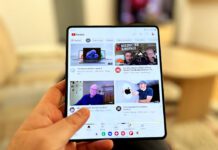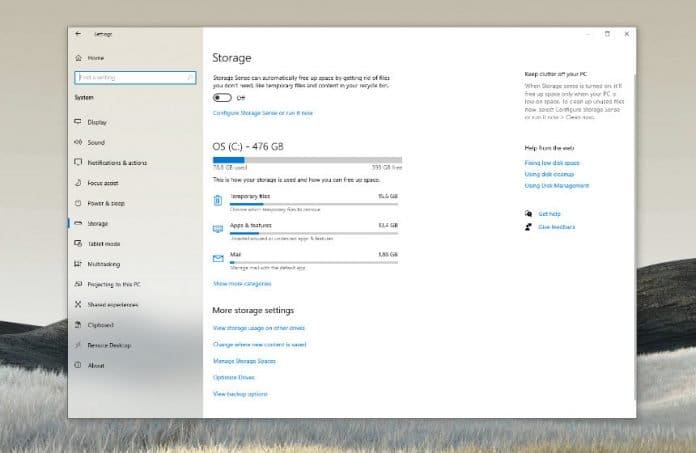Microsoft од денес ја пушти за сите корисници најновата надградба за Windows 10, наречена May 2020 Update. Истата донесува неколку новини на функциите и прилагодувањата на оперативниот систем и веќе може да биде инсталирана од сите кои се заинтересирани.
По инсталацијата на нова верзија од Windows 10, оперативниот систем ги чува податоците од претходната верзија, па доколку дојде до некакви проблеми или корисникот сам реши, инсталацијата може да биде вратена на старата верзија.
Ова е одлично за ситуациите кога нешто не поминува како што треба, па корисниците нема потреба да прават целосна реинсталација на оперативниот систем и сите апликации.
Старата инсталација на Windows 10 сепак останува на дискот на корисникот каде што зафаќа голем дел од него, а некогаш тоа може да биде и повеќе гигабајти, простор кој корисниците кои немаат дискови со голем простор, може да им претставува проблем.
Windows 10 овозможува корисниците да ги избришат податоците од старата инсталација и со тоа да ослободат голем дел од нивниот диск. Доколку сте сигурни дека вашата надградба има поминато добро, немате проблеми и не планирате да се вратите на претходната верзија, еве како може да ја избришете старата и да вратите гигабајти назад за слободно користење.
Отворете ја Settings апликацијата и одете во делот System. Потоа отворете го делот Storage. Тука ќе ви биде прикажан вашиот диск, како и неколку категории на податоци кои ги има на него. Притиснете на Temporary Files, а тука ќе можете да најдете можност за штиклирање на Previous Windows installation(s), како и колку простор зафаќа овој дел.
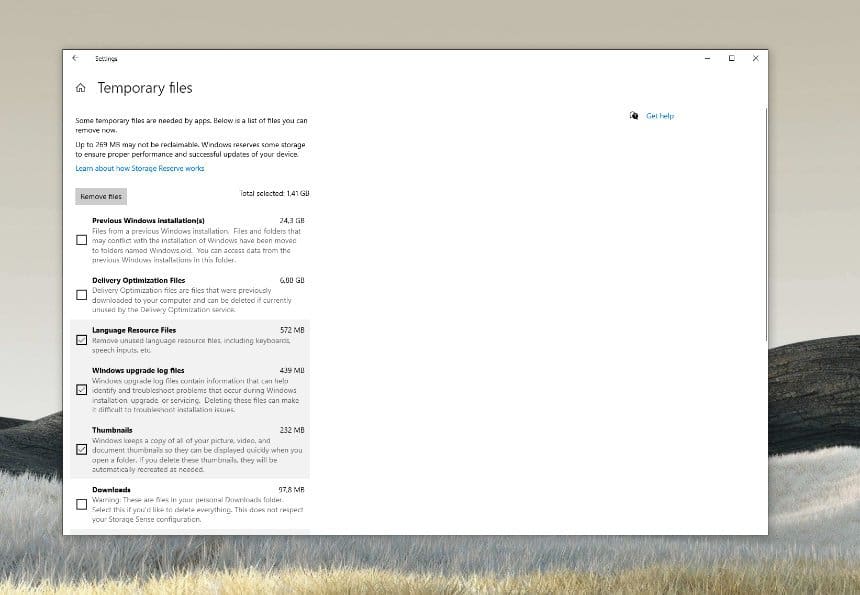
Во нашиот случај се работи за 25 гигабајти, што не е воопшто малку, посебно за корисниците кои имаат до околу 100 гигабајти диск.
Доколку сакате да ја избришете само старата инсталација, не ги означувајте другите можности, па слободно притиснете на Remove Files.
Уште еден начин е достапен преку кој ќе ја имате можноста да ја избришете само старата инсталација, па да не ризикувате да избришете други работи.
Повторно отидете во Settings > System > Storage, па од тука притиснете на „Configure Storage Sense or run it now“. На долниот дел е достапна можноста „Delete previous version of Windows“, истата можете да ја изберете, па да притиснете на „Clean now“.